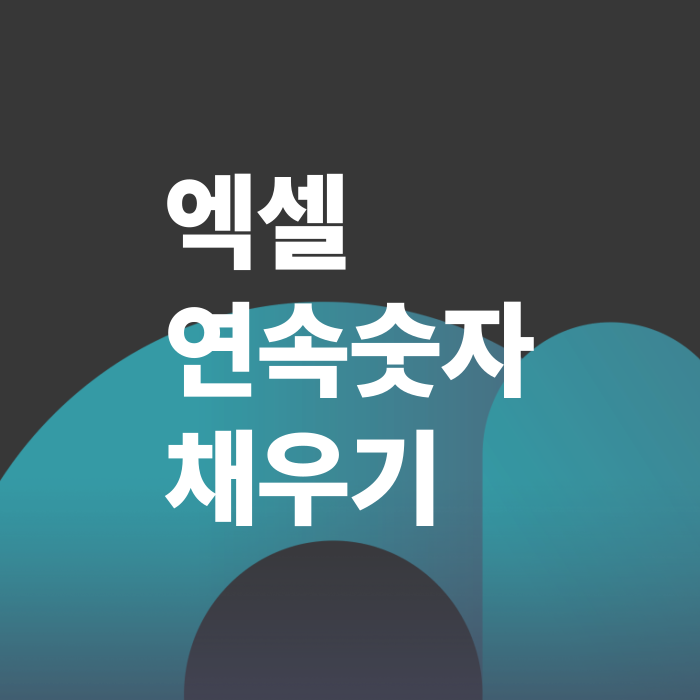
오늘 포스팅할 내용은 엑셀. 연속 숫자 채우기 방법. 1분 마스터. 입니다. 엑셀 작업할 때 가장 기본적이면서도 꼭 알고 있어야 하는 부분중에 하나가 연속 숫자 채우기 입니다. 엑셀을 배울 때 가장 먼저 배우는 내용이기도 하는데요. 오늘 포스팅은 1분안에 마스터 할 수 있도록 움직이는 이미지를 사용해서 설명했습니다. 그럼 시작합니다.
<엑셀 연속 숫자 채우기 배우기>
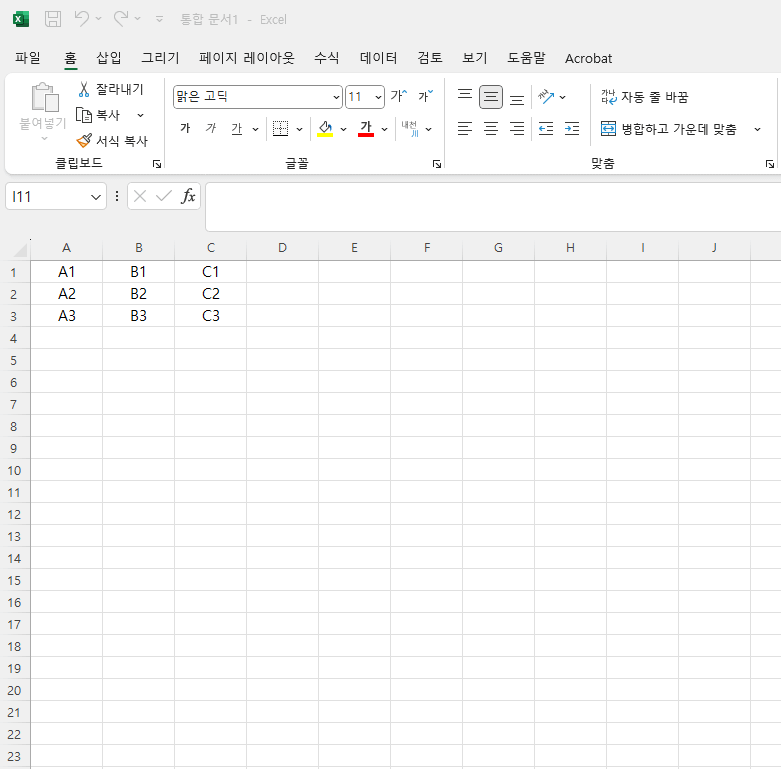
※ 기본적인 내용 하나 배우고 시작하겠습니다. A열의 1행을 가리키는 셀은 A1셀, B열의 3행을 가리키는 셀은 B3셀 입니다. A1셀부터 A3셀까지 마우스로 드래그해서 블럭 선택해줍니다. 그리고 A3 셀의 오른쪽 모서리에 있는 점을 누른채로 아래로 드래그 해주시면 됩니다. 이렇게 연속 숫자 채우기의 기본이 되는 내용입니다.
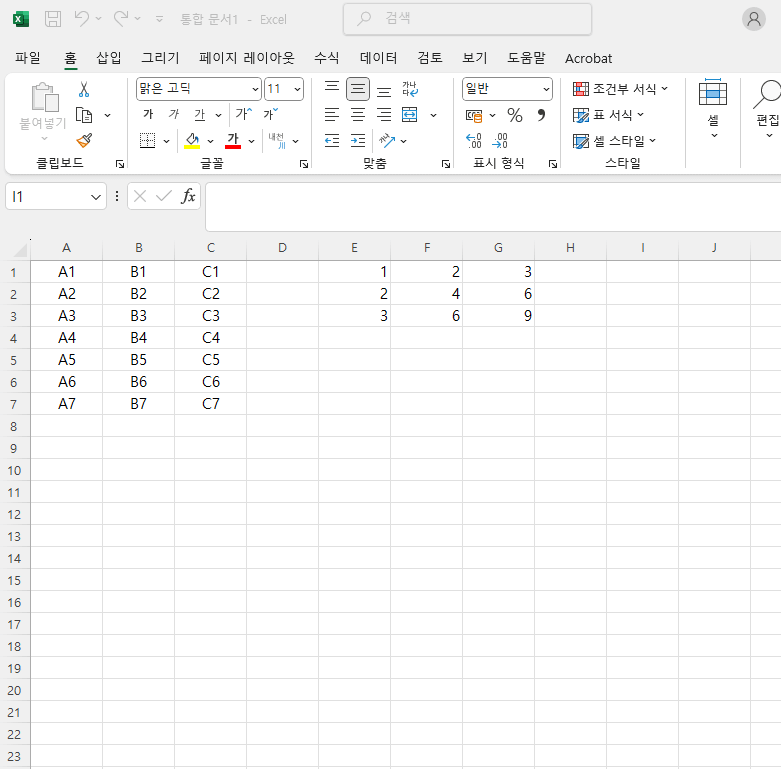
이번에는 연속 숫자 채우기를 숫자만으로 진행해 보았습니다. 123을 입력하고 우측 모서리를 누른채 아래로 드래그 하면 4567까지 자동으로 채우기가 됩니다. 그리고, 246은 2배수씩 8 10 12 14까지 자동으로 입력됩니다. 369는 3배수씩 12 15 18 21까지 자동으로 입력됩니다.
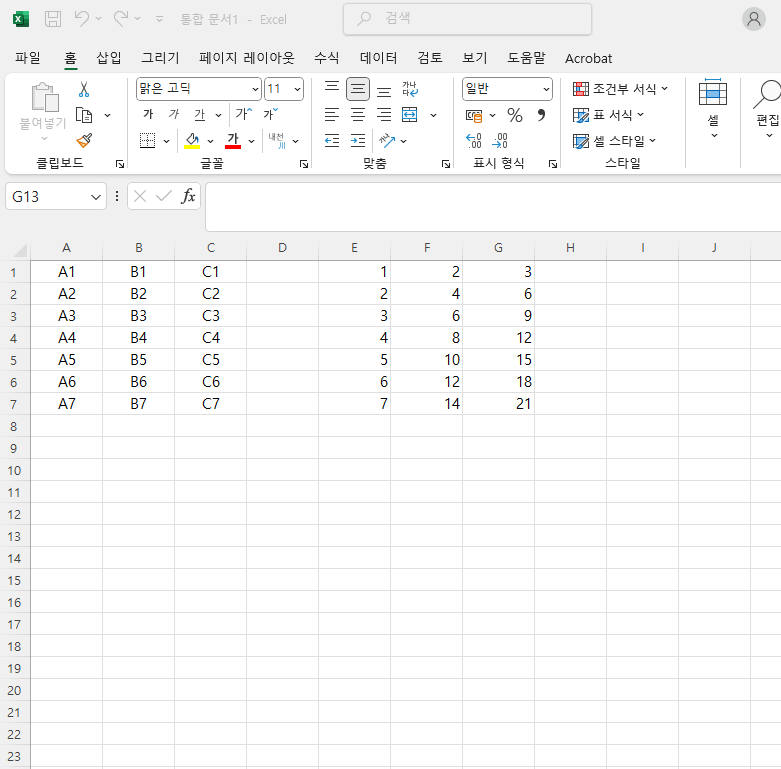
마지막으로 1 하나만 입력하고 연속 채우기를 시도했더니 숫자의 증감은 없고 1만 가득 채워졌습니다. 이때 우측 하단에 나오는 옵션버튼을 클릭해주었더니 연속 데이터 채우기가 보입니다. 클릭해주었더니 1부터 6까지 자동으로 연속 채우기가 진행되는 걸 확인하실수가 있습니다.
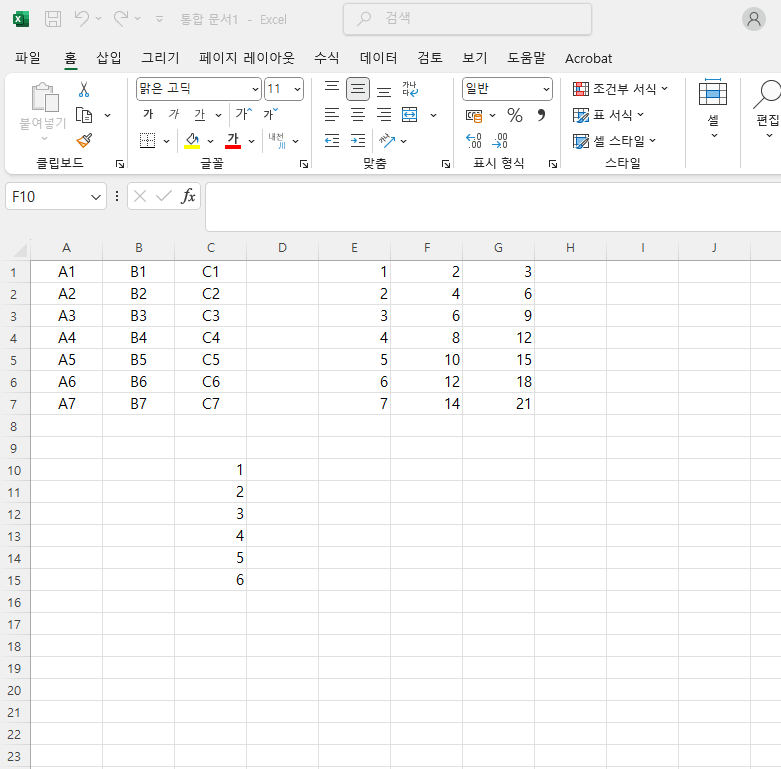
막간에 기능 한가지 더 알고 가겠습니다. 빈셀을 누른채 아래로 드래그 합니다. 6개의 셀을 중복 선택하였고요. 그대로 1을 눌러서 첫번째 셀에 입력되도록 해줍니다. 그리고 컨트롤 + 엔터키를 누르면 자동으로 1이 선택한 셀에 전부 입력됩니다.
제가 준비한 것은 여기까지입니다. 가장 기본적인 내용이지만 잘 사용하지 않으면 또 잊어버리기 때문에 한번 포스팅을 진행했습니다. 그럼 엑셀 마스터가 되는 그 날까지 열심히 같이 해봅시다~!










최근댓글